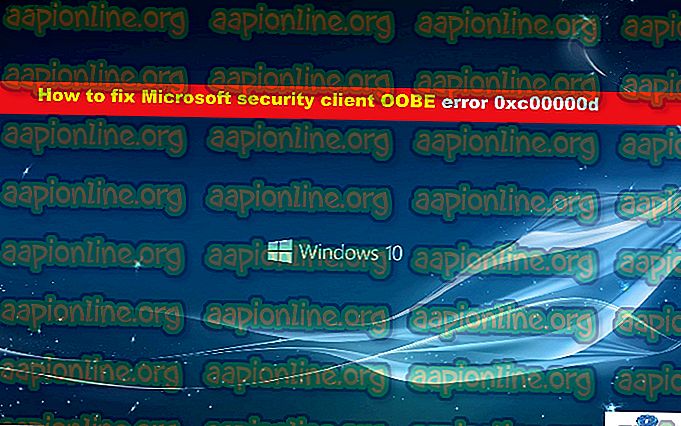Исправлено: Rainbow Six Siege не запускается
Rainbow Six Siege - это онлайновый тактический шутер, разработанный и опубликованный компанией Ubisoft. Игра была выпущена в декабре 2015 года и сразу стала довольно популярной среди игрового сообщества благодаря напряженному многопользовательскому режиму и сосредоточенности на тактике. Однако совсем недавно поступало много сообщений о пользователях, которые не могут играть в игру, потому что она не запустится после выполнения исполняемого файла. После запуска игры ответ не отображается и не отображается в диспетчере задач.

Что препятствует запуску Rainbow Six Siege?
После получения многочисленных отчетов от многих пользователей мы исследовали проблему и собрали набор решений, которые решили проблему для большинства наших пользователей. Кроме того, мы составили список причин, по которым возникла ошибка, и они следующие:
- Административные привилегии: игра требует административных привилегий, чтобы все ее элементы работали правильно. Если административные привилегии не предоставлены, игра может столкнуться с проблемами при попытке доступа к конфиденциальной информации.
- Отсутствующие файлы: все файлы игры должны присутствовать и быть целыми, чтобы правильно запустить их. Если в игре отсутствуют важные файлы или файлы повреждены, игра не запустится должным образом.
- Устаревшие драйверы видеокарты. Если драйверы видеокарты устарели и не были обновлены, игра может столкнуться с проблемами в процессе запуска, поскольку для корректной работы требуются последние драйверы графической карты, предоставленные разработчиками.
- Технические характеристики системы: Игра сканирует компьютерное оборудование при запуске и не запускает процесс запуска, если система не соответствует минимальным системным характеристикам, установленным игрой. Эту проблему, к сожалению, невозможно решить.
- Приложение Uplay. Возможно, приложение Uplay устарело или повреждено. Игра не запускается должным образом, если Uplay не работает должным образом.
Теперь, когда у вас есть общее представление о природе проблемы, мы будем двигаться к ее решению. Рекомендуется попытаться реализовать эти решения в определенном порядке, в котором они предоставляются.
Решение 1. Предоставление административных привилегий
Игра требует административных привилегий, чтобы все ее элементы работали правильно. Поэтому на этом этапе мы будем предоставлять административные привилегии для игры. Для этого
- Перейдите в папку установки игры.
- Щелкните правой кнопкой мыши на « Rainbowsix . exe »и выберите« Свойства ».
- Нажмите на вкладку « Совместимость » и установите флажок « Запуск от имени администратора ».
- Нажмите « Применить », а затем « ОК ».
- Запустите игру и проверьте, сохраняется ли проблема.

Решение 2. Проверка целостности игры
Если в игре отсутствуют важные файлы или файлы повреждены, игра не запустится должным образом. Поэтому на этом этапе мы будем использовать Steam или клиент Uplay для проверки целостности файлов в зависимости от того, на какой платформе вы купили игру.
Для Steam:
- Откройте Steam Client и войдите в свою учетную запись.
- Нажмите « Библиотека » и щелкните правой кнопкой мыши игру из списка на левой панели.
- Выберите « Свойства » и нажмите на вкладку « Локальные файлы ».
- Нажмите « Проверить целостность игровых файлов » и подождите, пока клиент завершит процесс.
- Запустите игру и проверьте, сохраняется ли проблема.

Для Uplay:
- Откройте клиент Uplay и войдите в свою учетную запись.
- Нажмите на вкладку « Игры » в верхней части окна.

- Наведите курсор на игровую плитку, и в правом нижнем углу плитки появится маленькая стрелка .

- Нажмите на эту стрелку и выберите « Проверка файлов ».
- Дождитесь окончания процесса проверки, запустите игру и проверьте, не исчезла ли проблема.
Решение 3. Переустановка приложения Uplay
В некоторых случаях приложение Uplay либо устарело, либо некоторые элементы игры не функционировали должным образом, из-за чего игра не могла правильно запускаться. Поэтому на этом этапе мы переустанавливаем приложение Uplay после его полного удаления, что может решить проблему для пользователей, купивших игру через платформу Uplay. За это
- Нажмите на меню «Пуск» и выберите значок « Настройки ».

- Нажмите « Приложения » и выберите кнопку « Приложения и функции » на левой панели.

- Прокрутите вниз и нажмите на приложение « Uplay ».
- Выберите кнопку « Удалить » и нажмите « Да », если приглашение запрашивает разрешение.

- Загрузите Uplay отсюда и установите его после завершения загрузки .
- Войдите в свою учетную запись, запустите игру и проверьте, сохраняется ли ошибка.
Решение 4: Обновление драйверов видеокарты
Если драйверы видеокарты устарели и не были обновлены, игра может столкнуться с проблемами в процессе запуска, поскольку для корректной работы требуются последние драйверы графической карты, предоставленные разработчиками. Поэтому на этом этапе мы будем обновлять драйверы графической карты до последней версии.
Для пользователей Nvidia:
- Нажмите на панель поиска в левой части панели задач.

- Введите Geforce Experience и нажмите ввод
- Нажмите на первый значок, чтобы открыть приложение

- После входа нажмите « Драйверы » в левом верхнем углу.
- В этой вкладке нажмите на « Проверить наличие обновлений » в правом верхнем углу
- После этого приложение проверит наличие новых обновлений.

- Если обновления доступны, появится кнопка « Скачать »

- Как только вы нажмете, что драйвер начнет загружаться
- После загрузки драйвера приложение предоставит вам возможность установки « Express » или « Custom ».
- Нажмите на опцию « Экспресс », и драйвер будет установлен автоматически
- После завершения установки запустите игру и проверьте, сохраняется ли проблема.
Для пользователей AMD:
- Щелкните правой кнопкой мыши на рабочем столе и выберите « AMD Radeon Settings».

- В настройках, нажмите на Обновления в правом нижнем углу

- Нажмите « Проверить наличие обновлений »

- Если доступно новое обновление, появится новая опция
- Нажмите на опцию и выберите Обновить

- Запустится установщик AMD, нажмите « Обновить», когда установщик предложит вам
- Теперь установщик подготовит пакет, отметит все поля и нажмите « Установить».
- Это теперь загрузит новый драйвер и установит его автоматически
- Перезагрузите компьютер и попробуйте запустить игру.